Win10系统电脑开启VT的设置方法|电脑怎么开启vt虚拟化功能
来源:PE吧 作者:Bill 发布于:2020-10-26 17:00:13 浏览:3064
Windows电脑上用vt玩游戏的用户越来越多,使用的过程中难免会遇到一些问题,这不最近有Win10用户来反映,不知道在电脑上怎么开启vt虚拟化功能,这篇文章是PE吧给大家带来的解决方法。
方法/步骤:
1、首先,将电脑关机,在重启后按 F10 键,进入BIOS模式,进入BIOS后选择后面的Security安全选项;
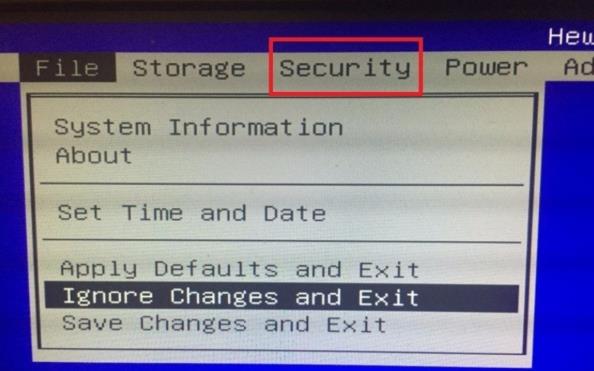
2、然后,选择下方的System Security系统安全选项;
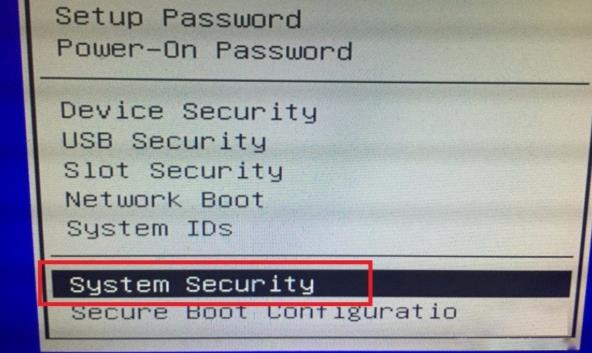
3、就可以看到Virtualization Technology选项,显示Enable说明是开启状态;
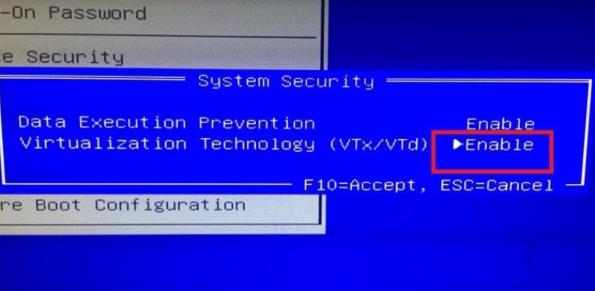
4、按 F10 键,即可进行当前的BIOS设置保存,最后再选择Yes即可;
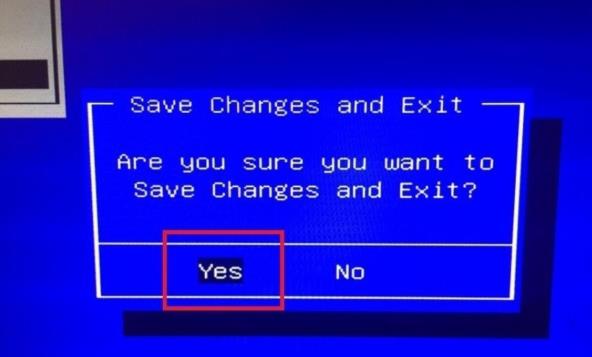
以上就是Win10系统电脑开启VT的设置方法|电脑怎么开启vt虚拟化功能文章,如果大家也遇到了这样的问题,可以按照这篇文章的方法教程进行操作。要想了解更多windows资讯,请继续关注PE吧。



